Вы один из тех пользователей, которые страдают от проблемы «Видеозвонок Snapchat не работает»? Не волнуйтесь, мы знаем, как это исправить!
Snapchat начинался как простое приложение для обмена фотографиями, но быстро разросся за счет добавления таких функций, как линзы, видеозвонки, Snap Map и другие. Однако взаимодействие с пользователем при использовании этих функций может быть затруднено по разным причинам. В последнее время многие пользователи сообщают о проблемах с видеозвонками в Snapchat. Если вы столкнулись с той же проблемой, ниже приведены некоторые шаги по устранению неполадок, чтобы решить проблему видеозвонков Snapchat, которые не работают на устройствах Android и iPhone.
Видеозвонок в Snapchat не работает: как это исправить?
Проблема «Видеозвонок Snapchap не работает» связана с рядом других сбоев. Если вы хотите решить проблему, выполните следующие действия:
- Разрешить разрешения Snapchat
- Отключить экономию трафика в Snapchat
- Отключить ограничения контента и конфиденциальности (iOS)
- Проверьте, не заблокировал ли вас друг
- Удалить неавторизованные приложения и расширения
- Очистить данные объектива Snapchat
- Очистить данные кеша Snapchat
- Обновите Snapchat до последней версии
- Переустановите Снапчат
- Связаться со службой поддержки Snapchat
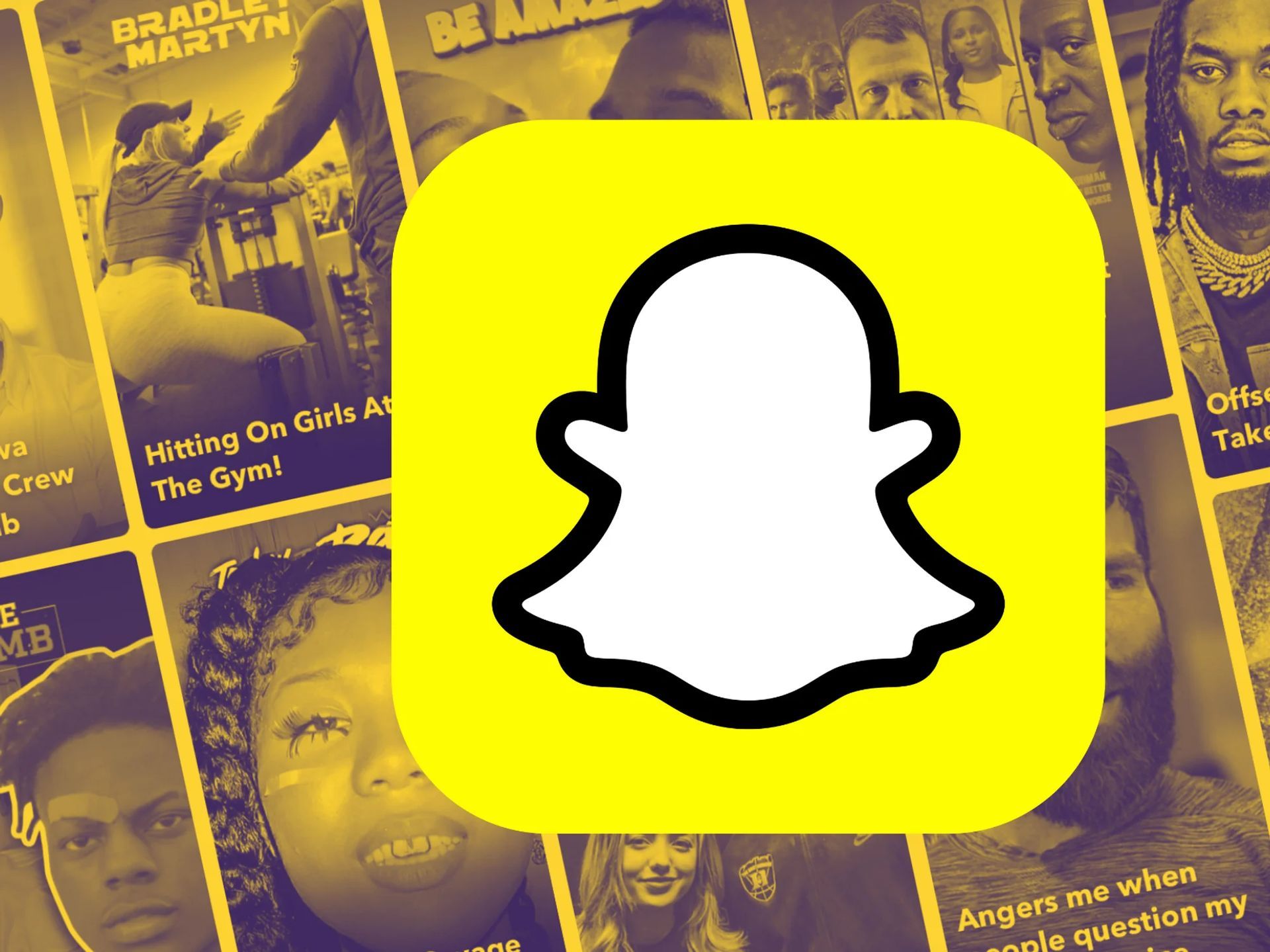
Разрешить разрешения Snapchat
Snapchat требуется разрешение на доступ к различным компонентам устройства для правильной работы. Это включает в себя камеру, микрофон, мобильные данные и другие. Если Snapchat было отказано в разрешении на какое-либо из них, такие функции, как видеозвонки, могут работать неправильно. Вот как решить проблему «Видеозвонок Snapchat не работает»:
На Android:
Чтобы устранить проблему:
- Нажмите и удерживайте значок приложения Snapchat
- Выберите значок информации в появившемся меню.
- Перейдите в раздел «Разрешения» и включите все необходимые разрешения для приложений.
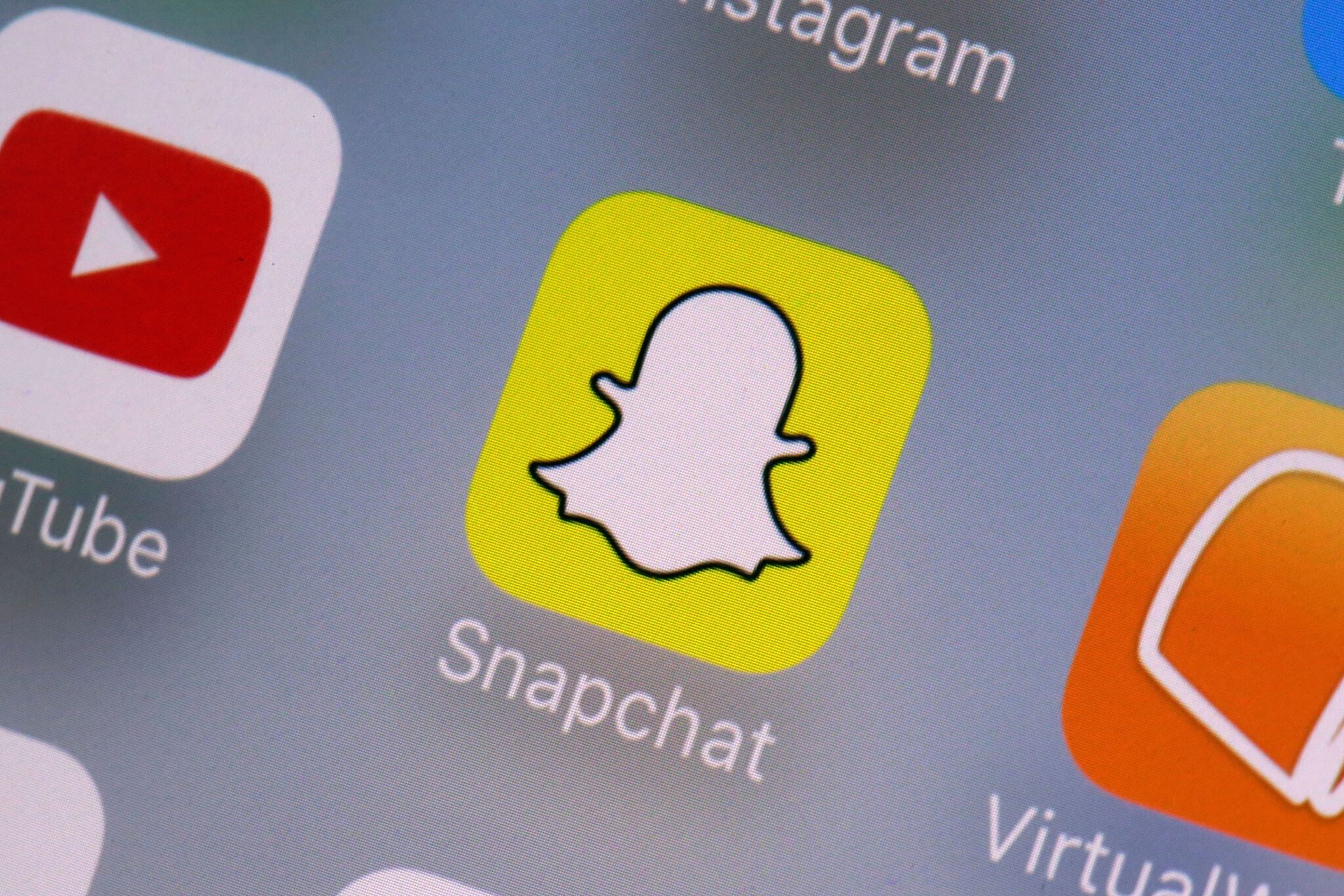
На айфоне:
Чтобы предоставить необходимые разрешения:
- Откройте приложение «Настройки»
- Найдите раздел Snapchat и используйте переключатели, чтобы включить каждое разрешение по отдельности.
Отключить экономию трафика в Snapchat
Если у вас есть лимит данных, возможно, вы включили параметр сохранения данных Snapchat, чтобы приложение не загружало новые снимки и объективы автоматически. Однако это также может помешать приложению отправлять уведомления о новых вызовах или оповещения, когда оно не используется. Чтобы решить эту проблему, отключите функцию сохранения данных в Snapchat, выполнив следующие действия.
Чтобы отключить функцию сохранения данных Snapchat, откройте приложение и коснитесь значка профиля в верхнем левом углу. Перейдите в настройки, нажав на значок шестеренки в правом верхнем углу. Прокрутите вниз до «Экономия трафика» и снимите флажок.
Отключить ограничения контента и конфиденциальности (iOS)
Функция «Экранное время» на iPhone может ограничивать доступ к приложениям и службам, что может повлиять на функциональность видеозвонков Snapchat. Чтобы решить эту проблему, вам необходимо предпринять следующие шаги.
- Откройте приложение «Настройки» на своем iPhone, перейдите в раздел «Экранное время».
- Отключите параметр «Ограничения содержимого и конфиденциальности» на следующем экране.

Проверьте, не заблокировал ли вас друг
Возможно, кто-то удалил (или заблокировал) вас, если проблема с видеозвонками в Snapchat затрагивает только одного человека. В этом случае, когда вы разговариваете по телефону, вы увидите экран звонка, но ваш видеовызов не будет выполнен.
Вам нужно будет попросить своего друга разблокировать вас в Snapchat, чтобы вы могли снова подключиться через видеозвонки.
Удалить неавторизованные приложения и расширения
Использование неутвержденных программ и плагинов, таких как Snapchat++, SnapTools, Emulator и т. д., запрещено. Правила Snapchat. Вы должны сначала удалить любой из этих плагинов или приложений, если вы ранее использовали их, чтобы использовать Snapchat.

Очистить данные объектива Snapchat
С помощью Snapchat вы можете разнообразить видеозвонки, экспериментируя с различными объективами и эффектами. Приложение собирает данные об объективах, когда вы используете эти фильтры и экспериментируете с новыми объективами. Тем не менее, вы можете получить черный экран во время видеозвонков Snapchat, если эти данные по какой-то причине внезапно станут недоступны.
Вы можете попробовать удалить старые данные объектива, чтобы исправить ошибку «Видеозвонок Snapchat не работает»:
- Перейдите к настройкам в приложении Snapchat после его открытия.
- В следующем меню выберите «Очистить все данные объектива» после выбора «Объективы» в раскрывающемся меню.
Очистить данные кеша Snapchat
Подобно тому, как собираются данные Lens, пока вы загружаете снимки, наклейки, воспоминания и другие материалы, Snapchat также собирает дополнительные временные данные. Это называется кэш-данными. Шаги, перечисленные ниже, можно использовать для очистки кеша приложения, если очистки данных объектива недостаточно для решения проблемы «Видеозвонок Snapchat не работает»:
Откройте Snapchat на своем мобильном устройстве и перейдите в раздел «Настройки».
- Нажмите «Продолжить», когда появится запрос после выбора «Очистить кэш» в меню «Действия учетной записи».
- Проверьте, можете ли вы теперь совершать видеозвонки, перезапустив приложение.

Обновите Snapchat до последней версии
Если проблемы с функцией видеозвонка в Snapchat возникли только после недавнего обновления, решение от компании, скорее всего, будет выпущено в ближайшее время. Поэтому немедленно обновите приложение из Play Store или App Store, чтобы решить проблему «Видеозвонок Snapchat не работает».
Переустановите Снапчат
Если шаги по устранению неполадок, которые вы предприняли для решения проблемы с видеовызовом в Snapchat, не увенчались успехом, удаление и повторная установка приложения может быть надежным решением. Этот процесс может помочь удалить любые временные файлы, данные кэша или поврежденные файлы, которые могут вызывать проблему. Чтобы переустановить Snapchat, выполните следующие действия:
- На своем устройстве зайдите в App Store или Play Store.
- Найдите Snapchat в списке установленных приложений.
- Нажмите на приложение и выберите «Удалить».
- Как только приложение будет удалено, вернитесь в App Store или Play Store и найдите Snapchat.
- Установите последнюю версию приложения.
- Запустите Snapchat и посмотрите, решена ли проблема с видеовызовом.
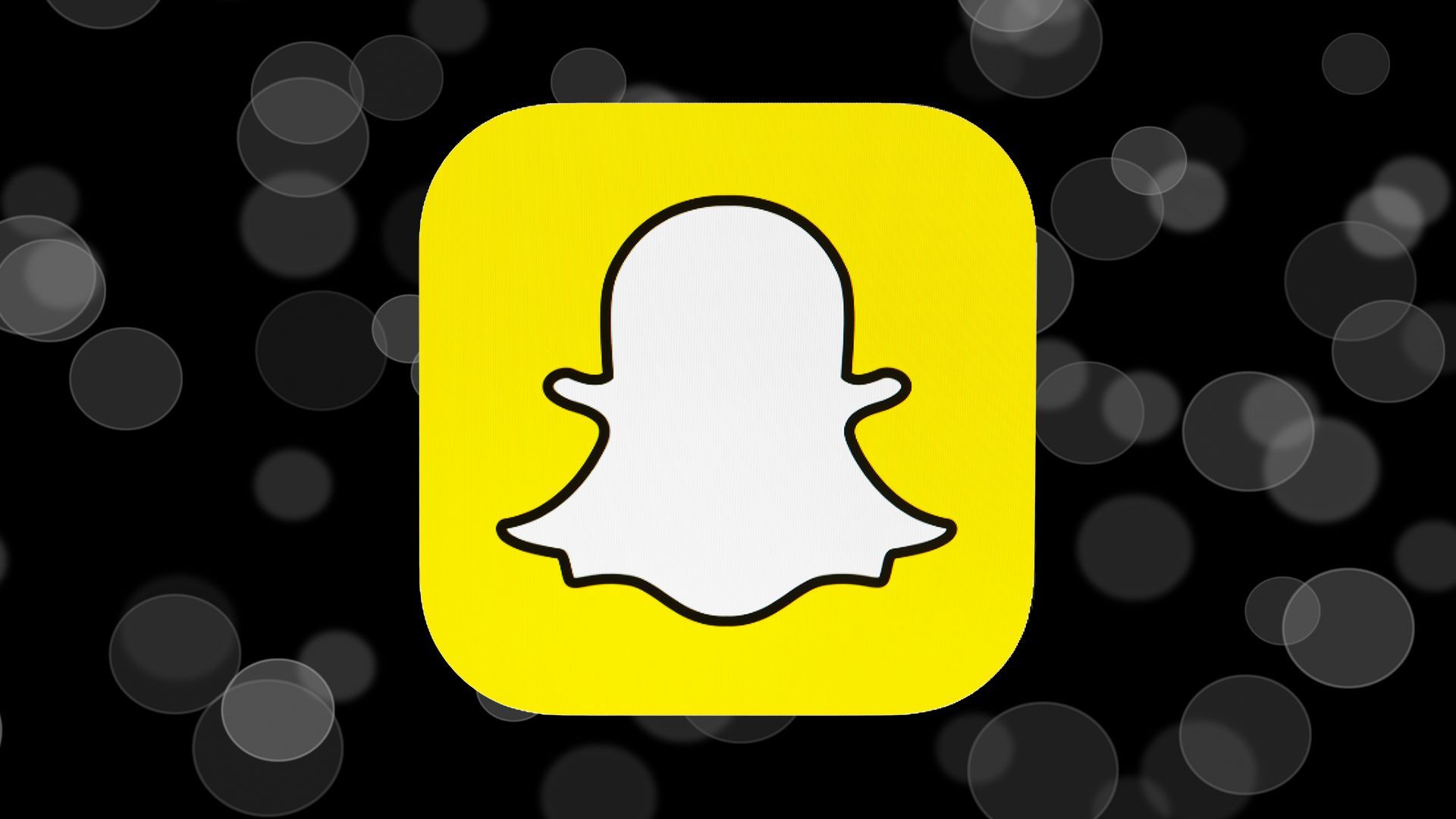
Связаться со службой поддержки Snapchat
Если ни одно из этих решений не сработало для вас, свяжитесь с Поддержка Snapchat как последнее средство.
Заключение
Мы надеемся, что эта информация помогла решить проблему с видеовызовами в Snapchat. Мы надеемся, что, выполнив шаги, описанные выше, вы смогли решить проблему и вернуться к использованию приложения без проблем. Если у вас по-прежнему возникают проблемы, не стесняйтесь обращаться в службу поддержки Snapchat за дополнительной помощью. После того, как вы устраните проблему, не отказывайтесь от небольшого развлечения и узнайте, как играть в игры на Snapchat, посетив наше руководство!
Source: Видеозвонок в Snapchat не работает: как это исправить?

